2015年7月29日にWindows10への無償アップグレードが提供されてから、約1ヶ月経ちましたが自分の使っているノートPCをまだWindows7からWindows10へ無償アップグレードしていませんでした。
今回、Windows10へアップグレードしてみようと思いメーカーサイトへ。しかし、メーカーサイトには自分が使っているノートPCの型番が対象になっていませんでした。
一応ダメ元で、Windows10へアップグレードしてみました。ちなみに、使っているノートPCはAcerのAspire E1-531Gです。
メーカー保証外のWindows10へアップグレード
アップグレードをインストールできます
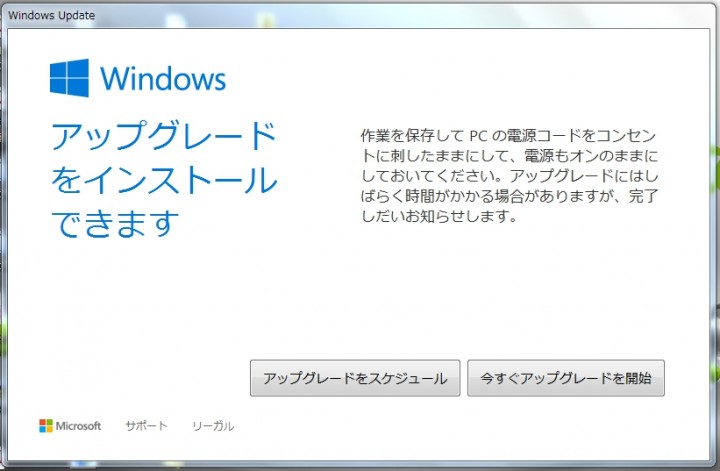
メーカー対象外ですが、早速Windows10へアップグレードしてみます。画面の「今すぐアップグレードを開始」をクリックして進みます。
Windows10の更新を構成しています
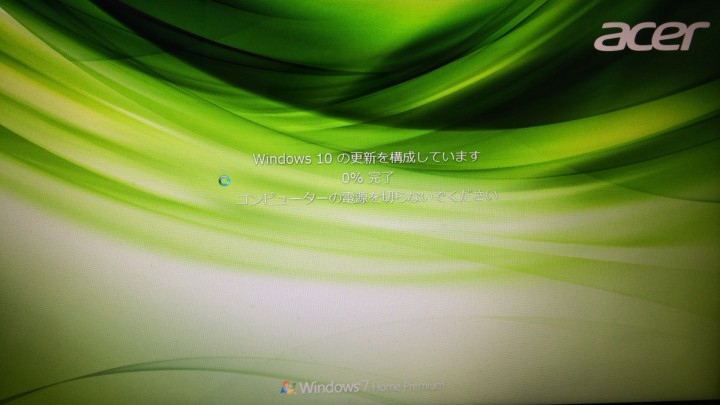
この、「Windows10の更新を構成しています」の画面が結構で長時間待ちました。
Windowsをアップグレードしています
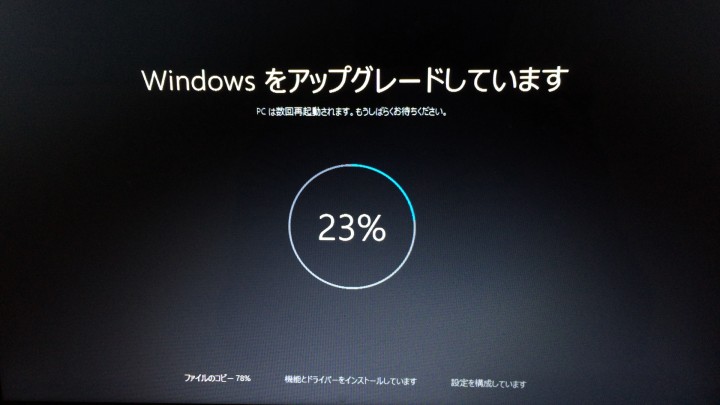
さらに時間が掛かったのが、Windowsをアップグレードしていますの画面。
画面下に「ファイルのコピー」や「機能とドライバーをインストールしています」、「設定を構成しています」のところに%で進捗具合が出てるので、一応インストール中にフリーズしないか気にしていましたが、無事にアップグレードされました。
すぐに使い始めることができます画面
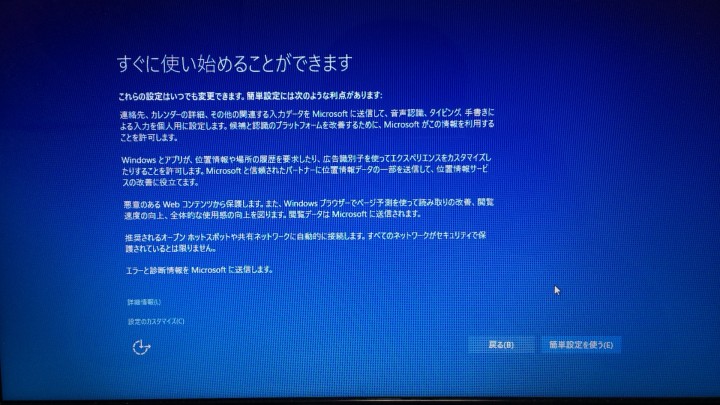
Windows10へアップグレード後、自動で再起動し、この画面が表示されました。とりあえず、画面右下の「簡単設定を使う」をクリックして次に進みます。
新しいWindows用の新しいアプリ
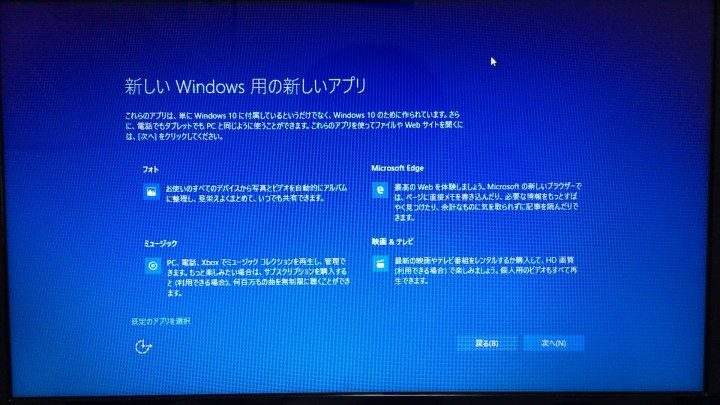
この「新しいWindows用の新しいアプリ画面」が表示されました。「フォト」「ミュージック」「Microsoft Edge」「映画&テレビ」について表示されています。
画面右下の「次へ」をクリックして進みます。
しばらくお待ちください
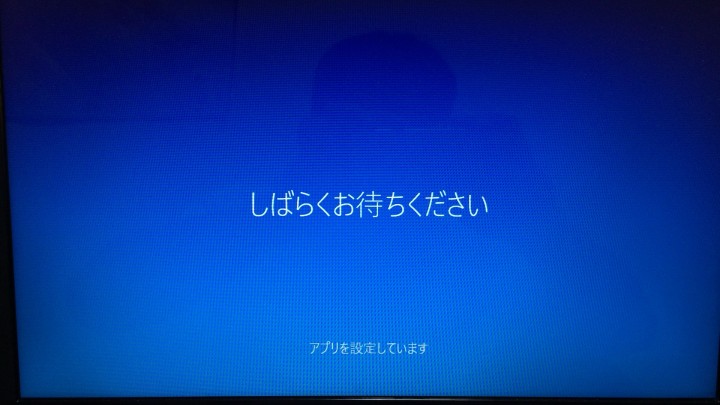
この画面が表示されました。アプリを設定していますと、画面中央下に表示されています。
後少しで、Windows7からWindows10へアップグレード完了です。
最後の処理をしています

まだ、終わりませんでした。この「最後の処理をしています」の、表示が出ているのでこれで終了です。
ようこそ、こんにちは
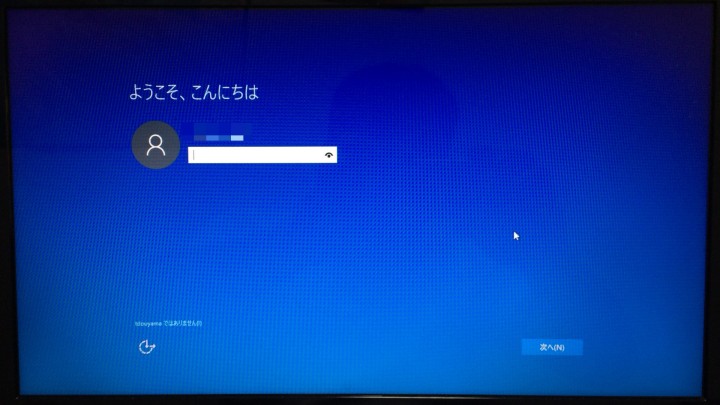
Windows10へアップグレードが完了して、ログイン画面のようこそ、こんにちはが表示されました。ここのログインパスワードに、いつも使っていたパスワードを入力して、ログインしてみます。
デスクトップにログイン
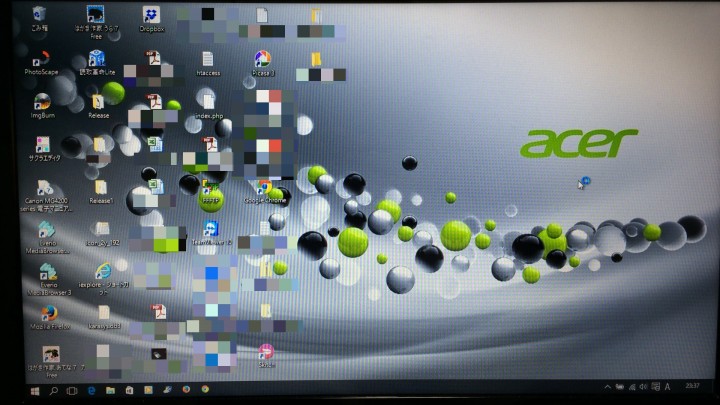
Windows10にアップグレード後、ログインしてみるといつものデスクトップ画面が表示されています。また、デスクトップ上のショートカットなども存在しています。
違うのは、Windows10のタスクバーやメニューアイコンに変わっている事位でしょうか。
Windows10のメニューを表示
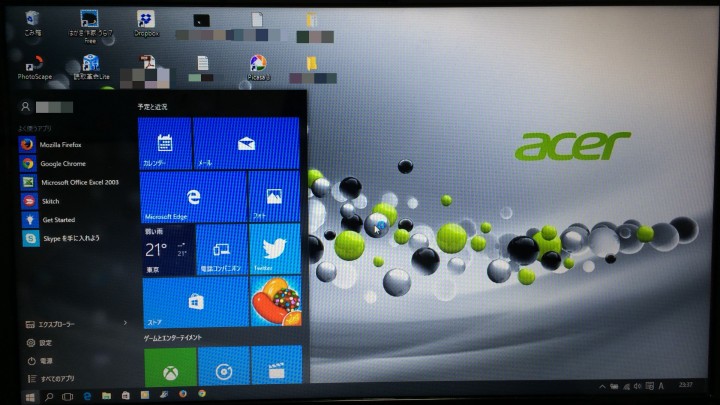
Windows10のメニューアイコンをクリックしてみたら、当たり前ですがWindows10の物に変わっています。
Windows10へアップグレードした後の不具合
Windows10へアップグレードしたら、セキュリティーソフトのキングソフト インターネットセキュリティ![]() が消えていました。もう一度、サイトへアクセスしてインストールし直して問題なく完了。
が消えていました。もう一度、サイトへアクセスしてインストールし直して問題なく完了。
後、ブラウザのFirefoxとGoogleCromeは自動でアップデートされていました。現状、特別動作におかしい所が見当たりません。
(2015/11/17 追記)
Windows7では、複数アカウント作成されている場合どのアカウントでログインするかの画面で止まっていましたが、Windows10の場合前回サインインしたアカウントでサインインする仕様になっています。
そこで、それに対処する方法です。

少し設定が面倒ですが、この設定方法ならWindows10のどのバージョンでもログイン画面を表示させられるようになります。
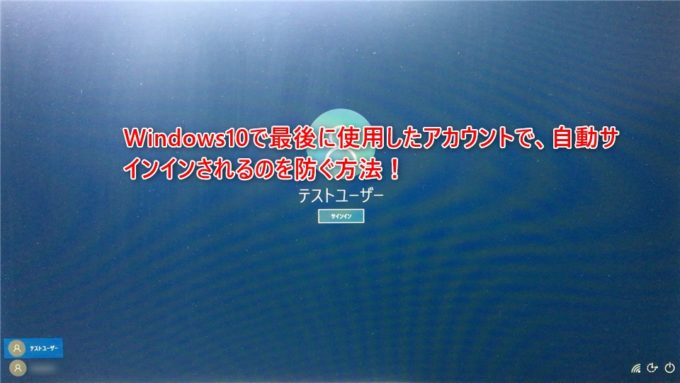
まとめ
Windows10へアップグレード対象外のメーカー製ノートPCを、Windows7からWindows10へ無償アップグレードしてみました。現状、特別動作が不安定になるような事も無く動作しています。
ただし、やはりメーカーが対象外にしているのでアップグレードする場合は自己責任でアップグレードしましょう。また、Windows10用のドライバなどがこれから出てくるでしょうから、最新版にしておいた方がいいでしょう。
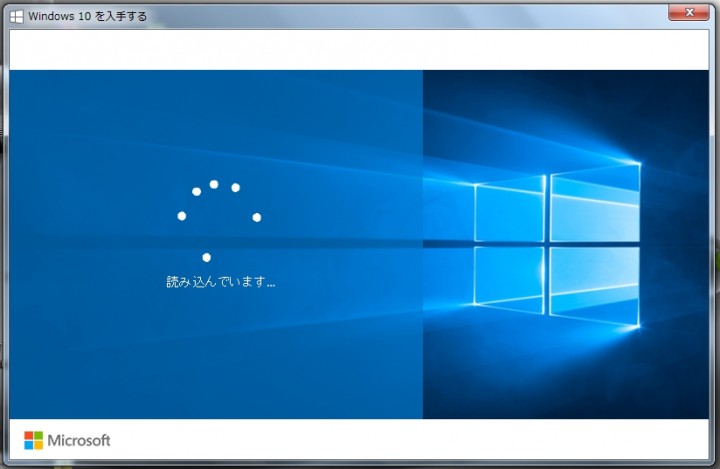

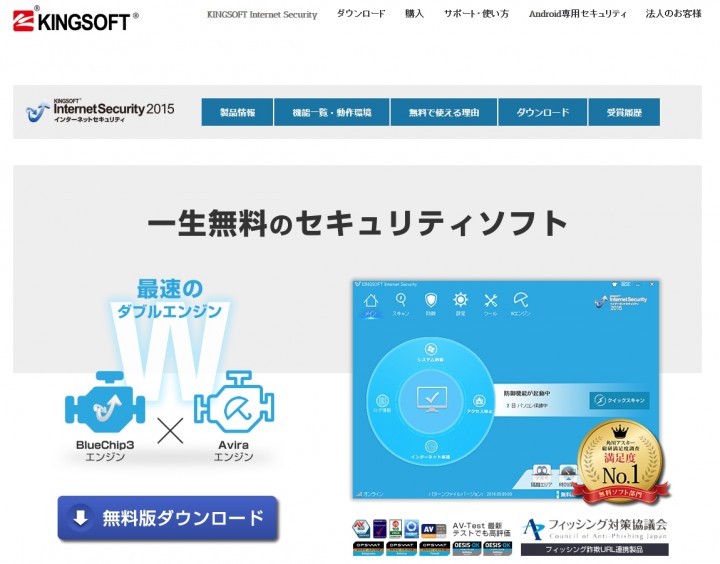
コメント